Активные пользователи мобильного подключения часто замечают падение скорости или полную остановку передачи данных. На это могут влиять некоторые параметры iOS, настройки оператора или ограничения выбранного тарифного плана.
Сейчас расскажем, как можно исправить ситуацию и ускорить мобильный интернет на iPhone.
📌 Спасибо re:Store за полезную информацию. 👌
1. Переподключитесь к сети
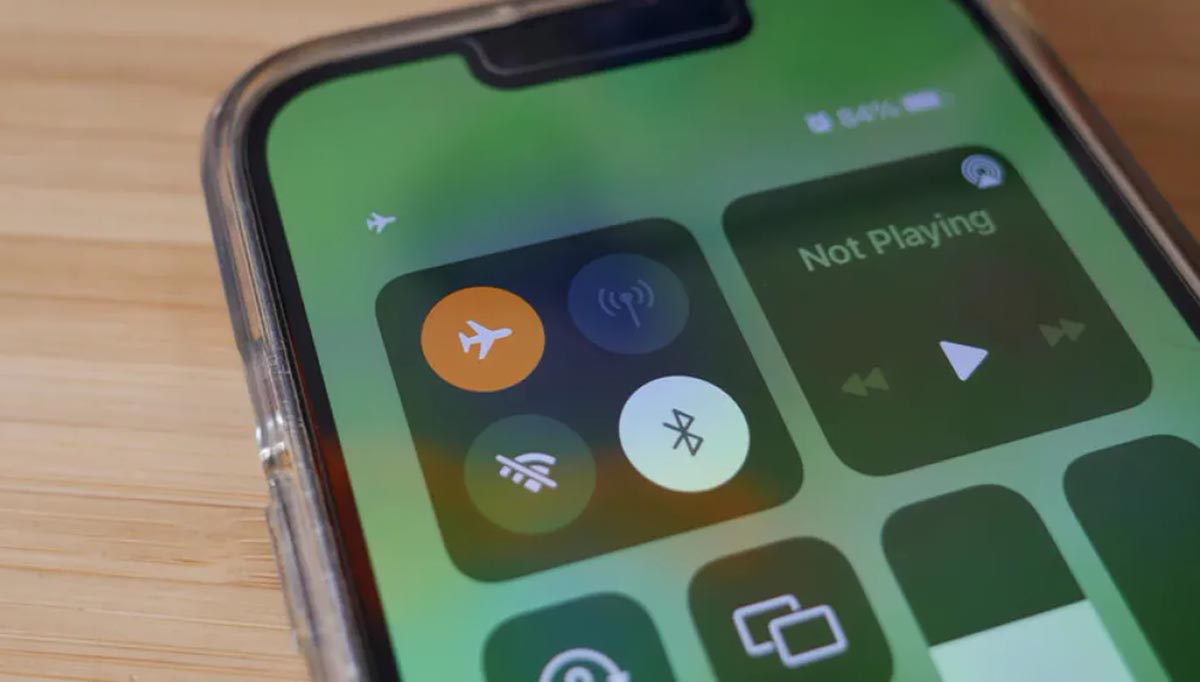
Первое, что следует сделать при медленной скорости соединения – отключиться от сети и заново подключить мобильный интернет.
Проще всего сделать это путем временной активации Авиарежима на смартфоне. Включите опцию из Пункта управления или настроек смартфона.
Через несколько секунд отключите режим и дождитесь восстановления соединения.
2. Принудительно переключитесь на быструю сеть

Иногда система автоматически активирует более медленное 3G подключение в местах неуверенного приема LTE. Если такое произошло на вашем гаджете, рекомендуем вручную переключиться на более быстрый тип передачи данных.
Для этого перейдите в Настройки – Сотовая связь – Сотовая сеть передачи данных и активируйте самый быстрый режим связи.
3. Отключите используемый VPN-сервис
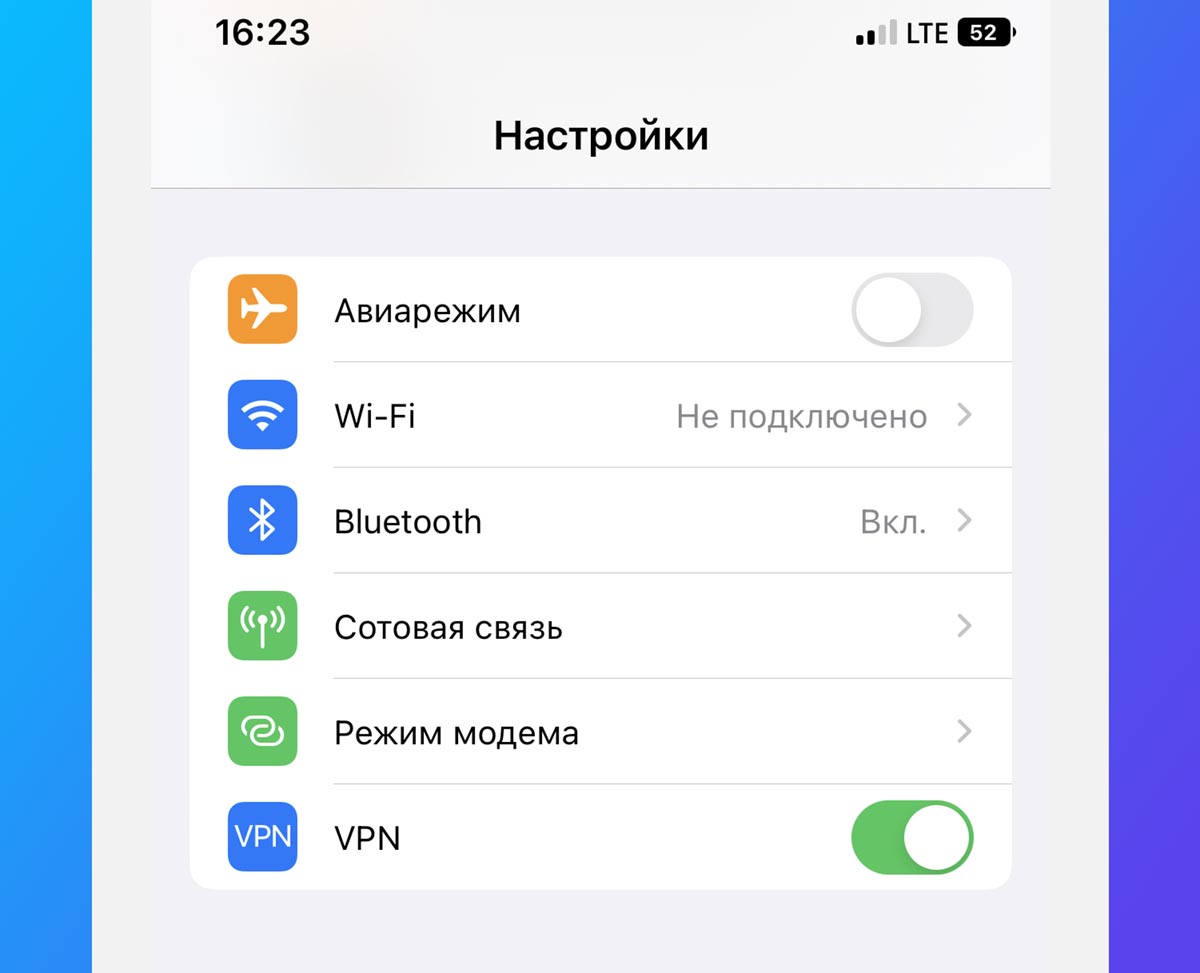
Защищенное подключение сильно влияет на скорость соединения. Особенно, если используете бесплатный VPN-сервис.
Отключение такой опции сразу же положительно скажется на скорости работы мобильного интернета.
Для этого отключите защищенное соединение через используемое приложение или из настроек iOS.
4. Проверьте условия своего тарифа
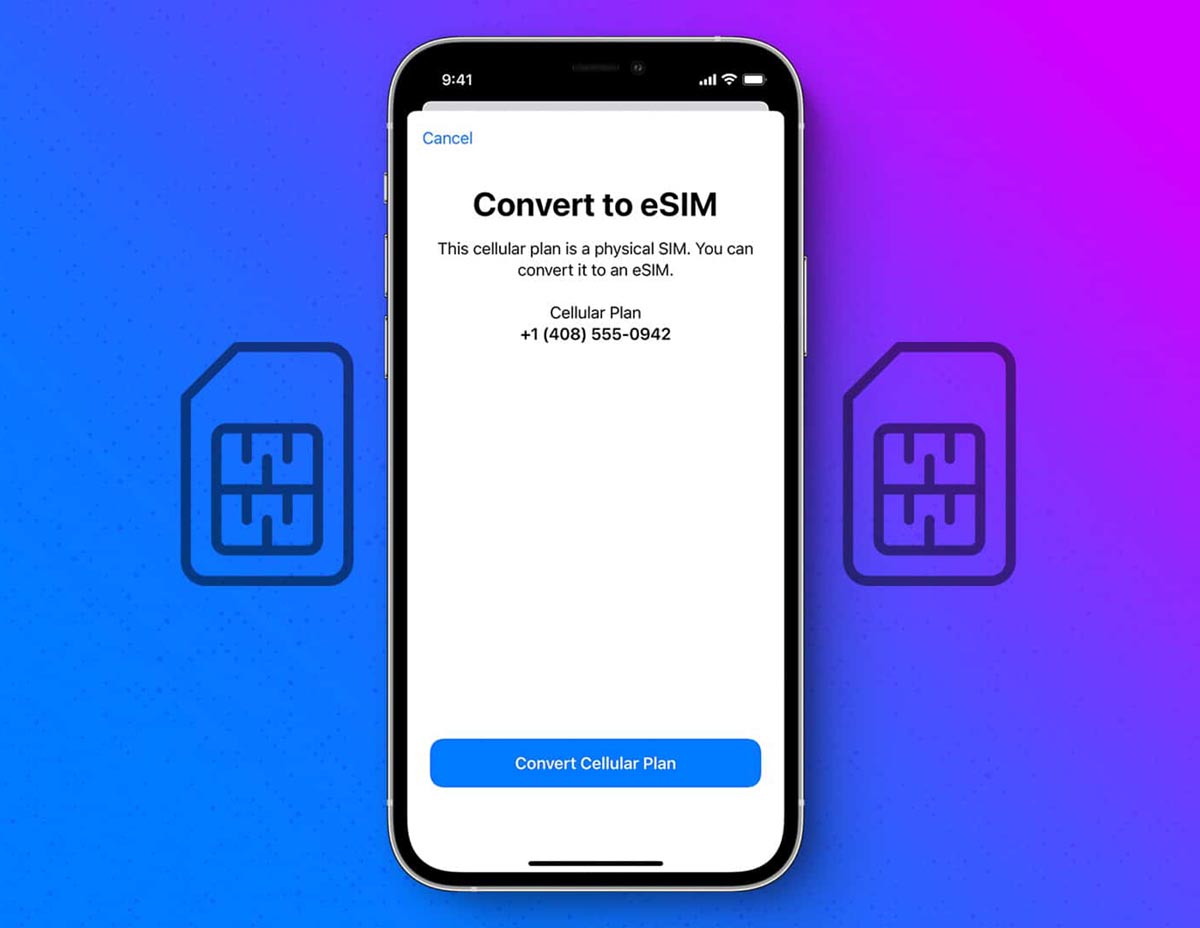
Иногда операторы предлагают максимальную скорость подключения с ограничением по загрузке трафика. После расходования определенного суточного или месячного лимита скорость может быть существенно ограничена.
Следует внимательно изучить условия вашего тарифа или уточнить этот момент в службе поддержки оператора. Особое внимание уделите на:
▣ Возможность раздавать интернет со смартфона. Иногда операторы блокируют эту фишку, требуют за неё дополнительную плату или снижают скорость при обнаружении раздачи.
▣ Ограничения на p2p-трафик. При обнаружении прямой передачи данных между конечными пользователями многие операторы блокируют соединение либо ограничивают скорость. Это верный признак загрузки торрентов.
▣ Поддержка работы по VPN. В некоторых тарифах при туннельном соединении может ограничиваться скорость интернета.
▣ Наличие ограничений для приложений и сервисов. Во многих тарифах действует так называемый шейп, когда скорость передачи данных для программ и сервисов может ограничиваться.
5. Завершите ненужные фоновые приложения
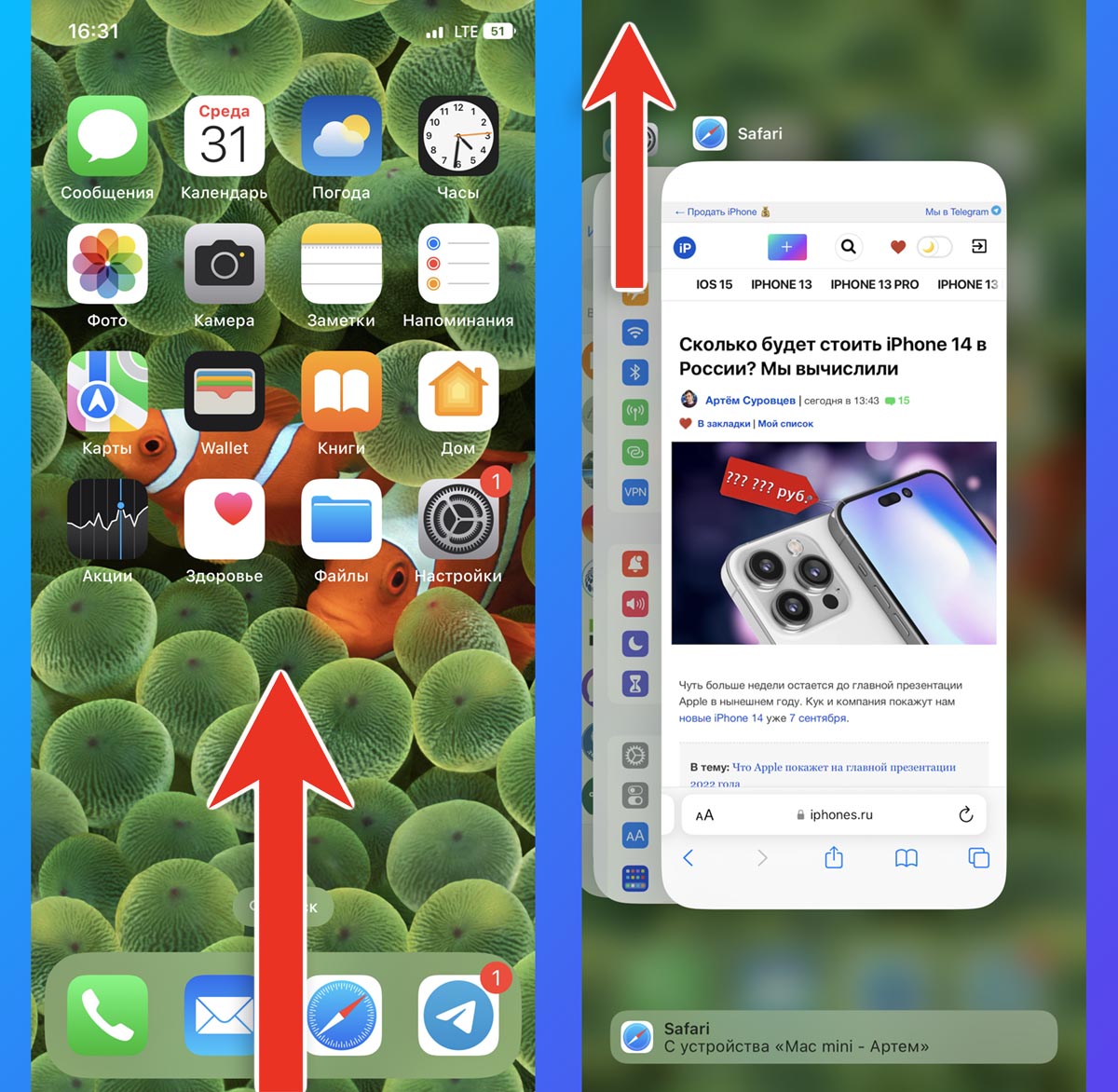
Иногда трафик могут потреблять другие приложения в фоне. Они обновляют данные, загружают новый контент или просто активно используют подключение к интернету.
Такие программы будут ограничивать скорость работы нужного приложения. Просто завершите их из панели многозадачности.
Дважды нажмите кнопку Домой на iPhone с Touch ID или сделайте свайп вверх от нижней границы экрана на iPhone с Face ID. Выкиньте из меню карточки недавних программ, которые могут загружать данные их сети.
6. Отключите режим экономии трафика
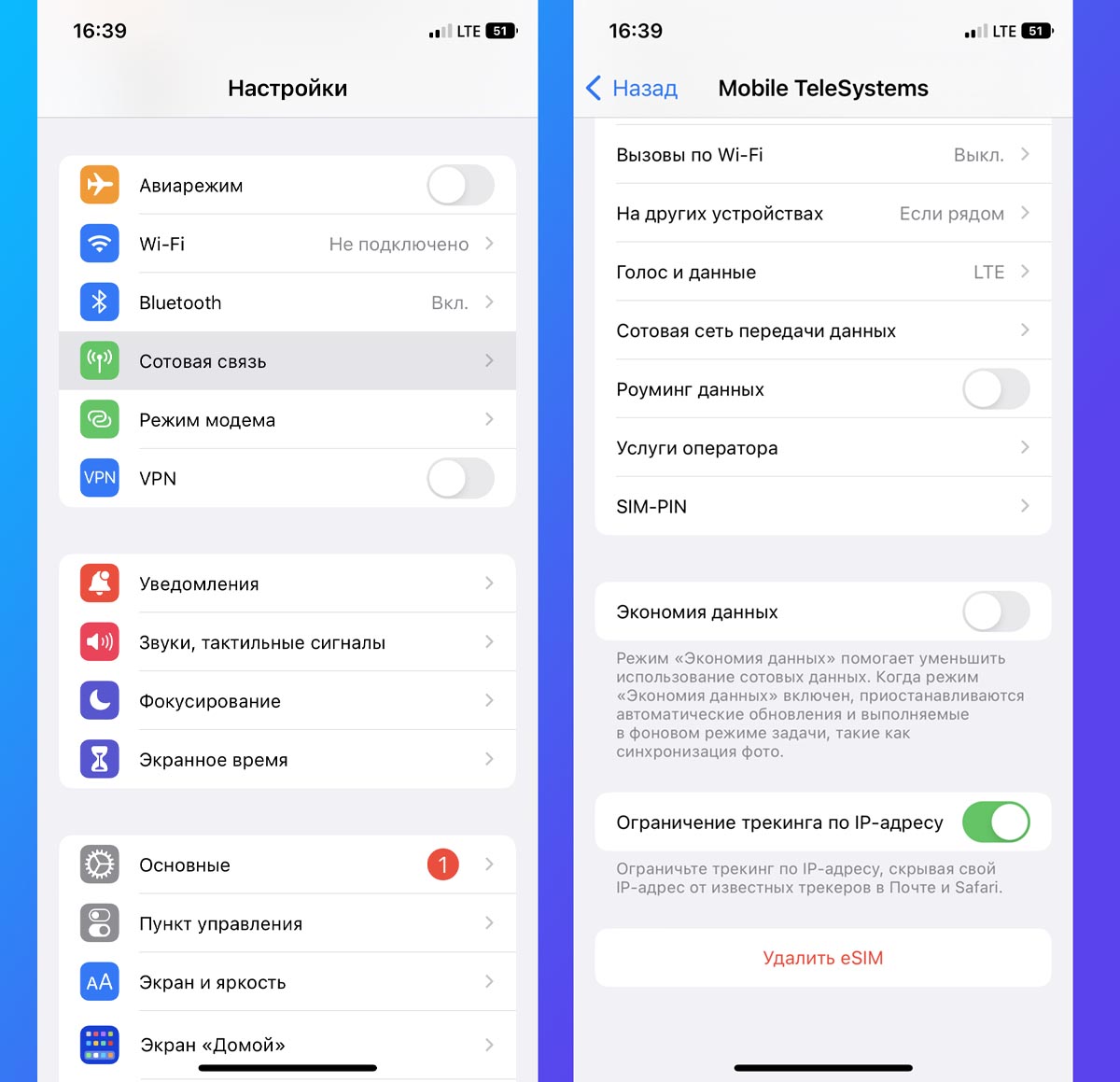
Полезная опция, которая помогает экономить сетевой трафик может мешать достижению максимальной скорости соединения.
Находится фишка м меню Настройки – Сотовая связь – Экономия данных.
7. Временно отключите режим точки доступа
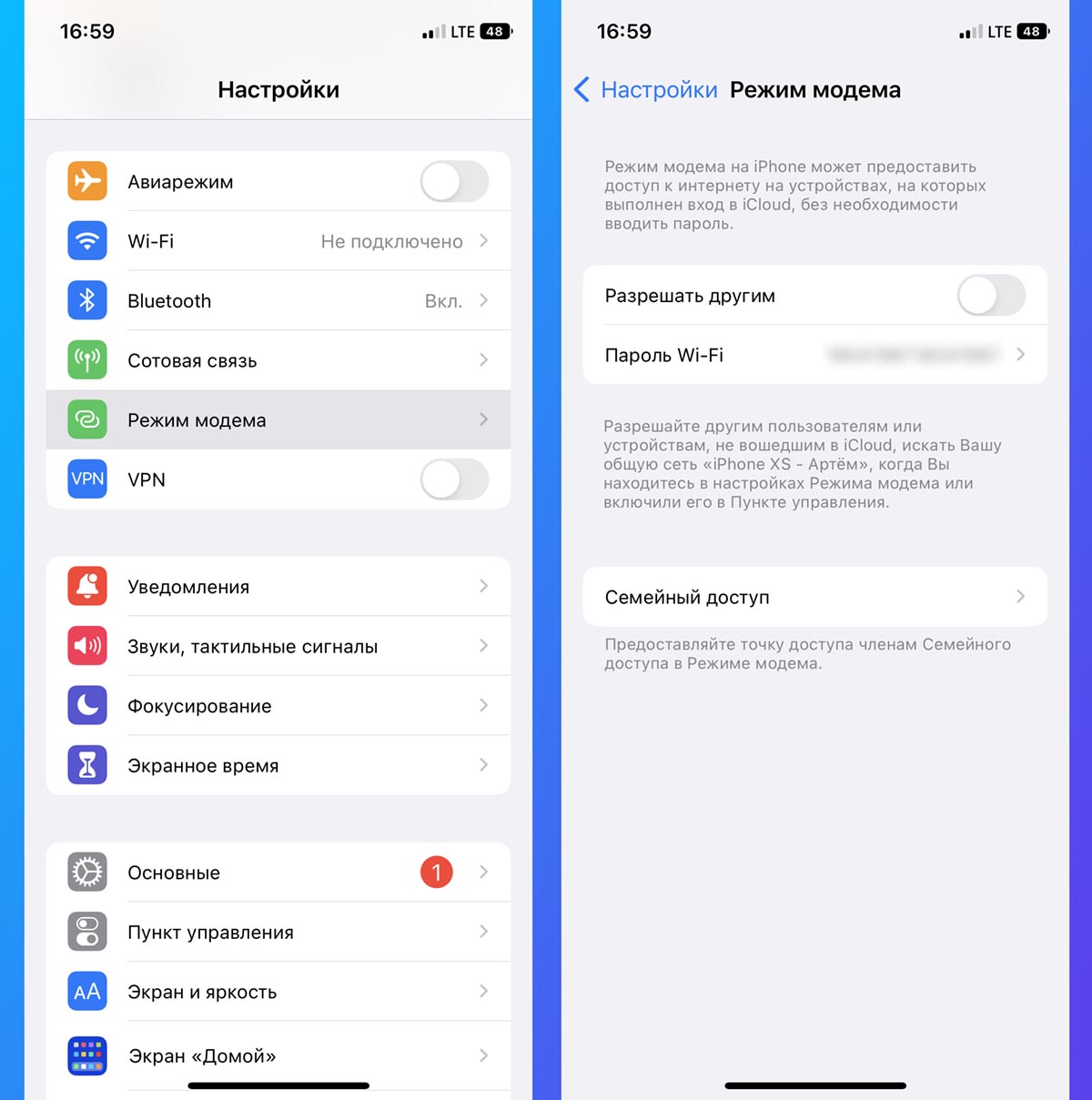
Возможно, на скорость подключения негативно влияют другие устройства, которые подключены к вашему смартфону для получения интернета.
Гаджеты с вашим Apple ID или устройства членов семейного доступа могут подключаться к смартфону в режиме модема автоматически.
Можете на время полностью отключить данный режим в меню Настройки – Режим модема.
8. Отключите автоматическую загрузку обновлений
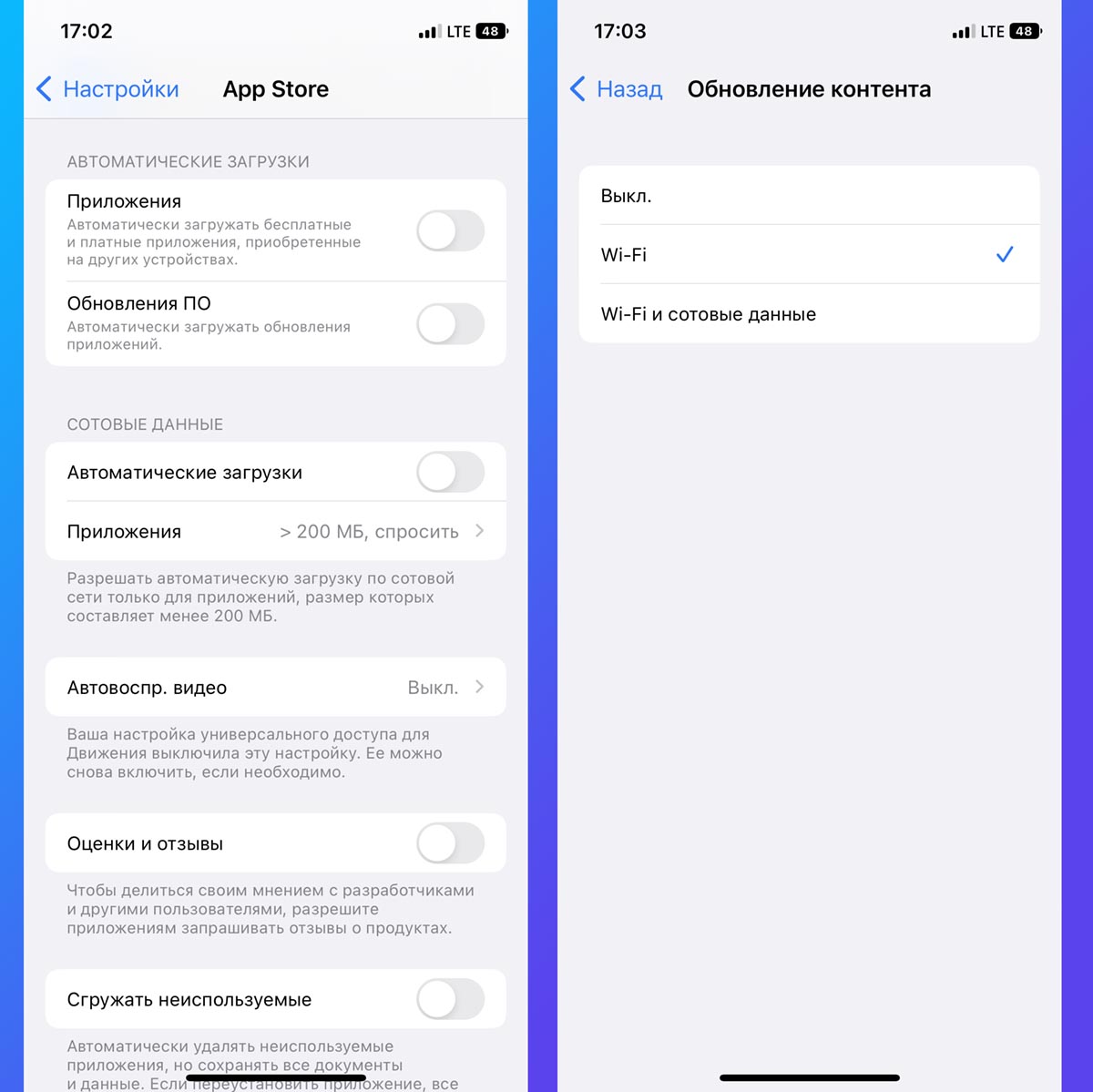
Скорость может падать из-за фоновой загрузки приложений или обновлений контента. Обе опции можно отключить при мобильном соединении.
Перейдите в Настройки – App Store и отключите опцию Автоматические загрузки для сотовых данных, а в разделе Настройки – Основные – Обновление контента разрешите передачу данных только по Wi-Fi.
9. Проверьте скорость интернета в других приложениях
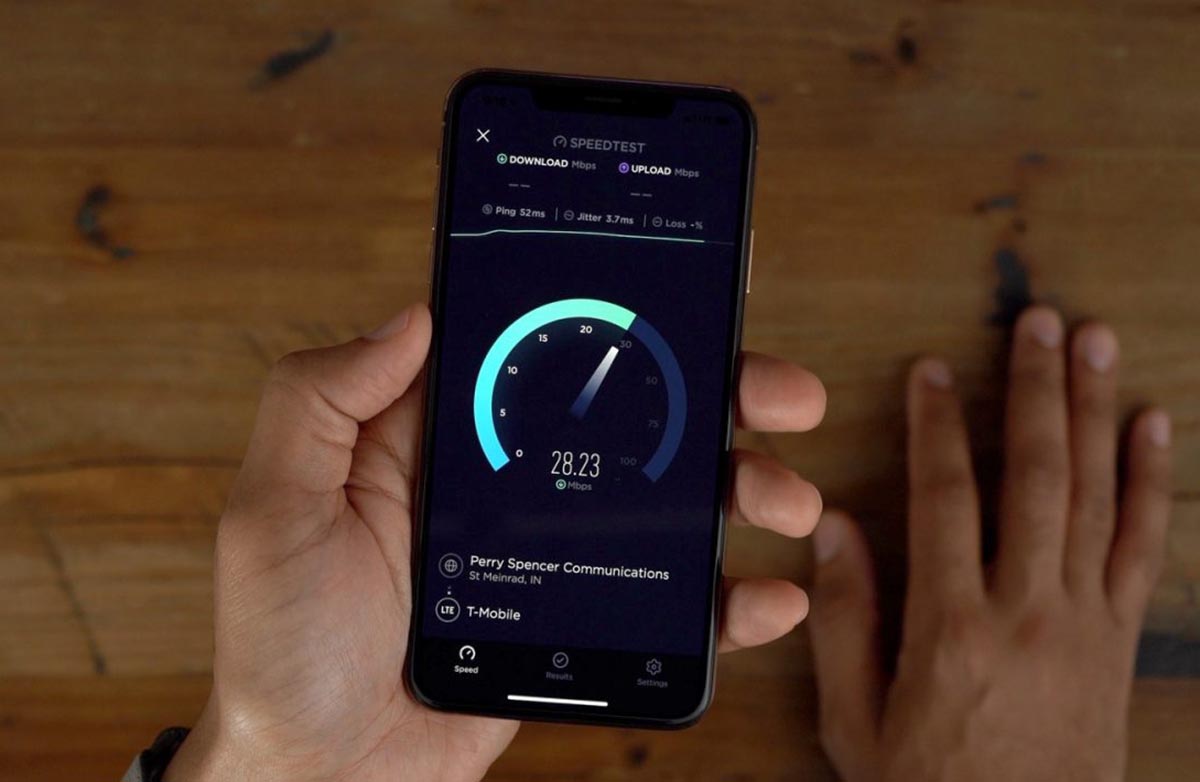
Если вам не хватает скорости подключения, например, для просмотра YouTube или стриминговых сервисов, все дело может быть в ограничениях оператора.
Это так называемый шейп, когда система ограничивает скорость при обнаружении передачи данных через определенные сайты или приложения часто встречается на тарифах с большим объемом доступного трафика.
Достаточно проверить скорость соединения через другие приложения, внимательно изучить детальные условия своего тарифа или почитать тематический форум.
▶ Speedtest by Ookla – самый популярный измеритель скорости подключения;
▶ FAST Speed Test – простая утилита с минимумом нужных возможностей;
▶ Meteor: Тест скорости – программа для замера скорости подключения с возможностью оценить результат для разных приложений.
10. Сбросьте настройки сети
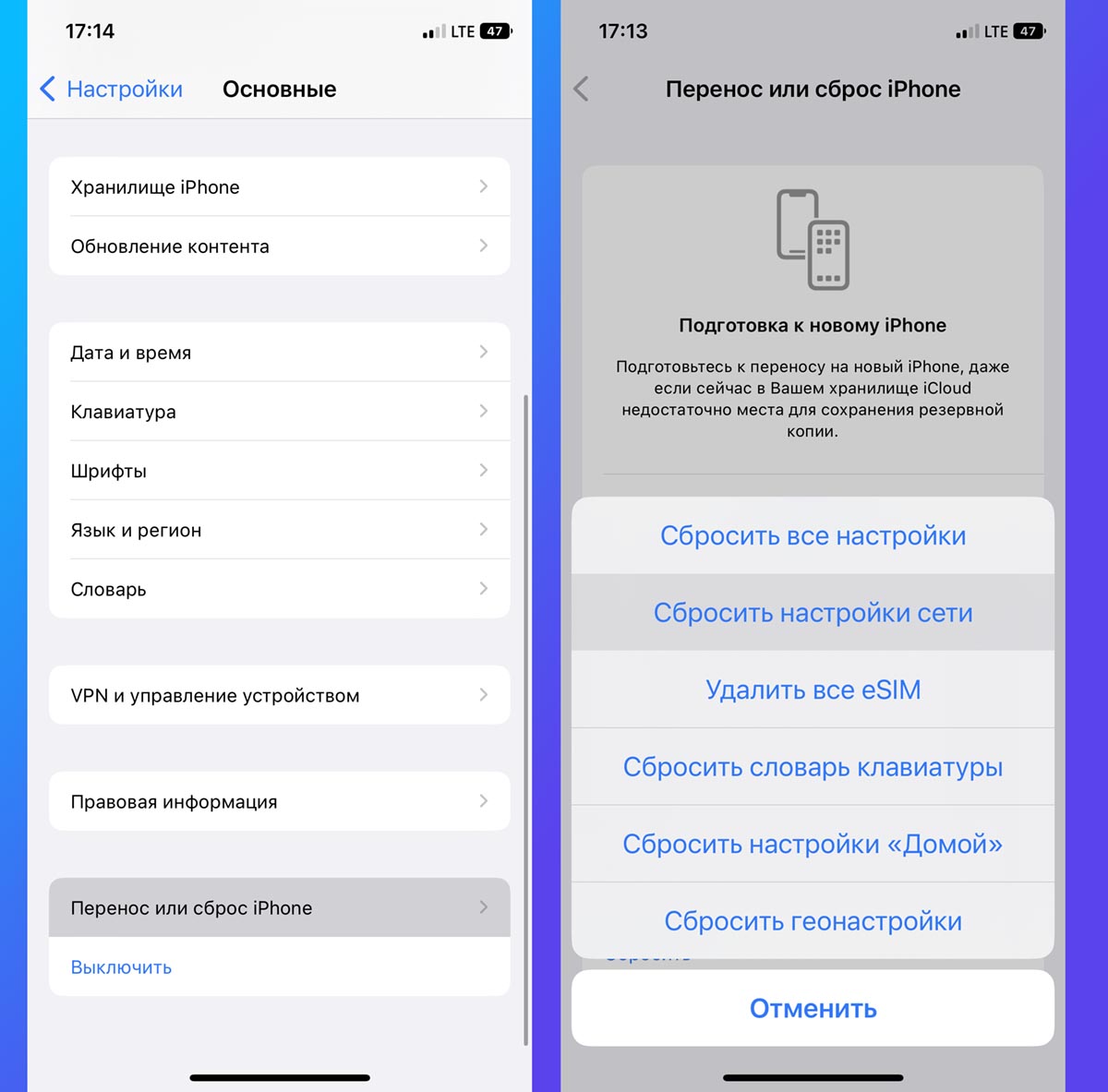
Возможно, все дело в накопившемся кэше и системном мусоре. Удалить его можно путем сброса параметров сети.
После этого придется заново настроить мобильное подключение и переподключиться к используемой Wi-Fi сети. Делается это в меню Настройки – Основные – Перенос или сброс iPhone.
После всех проделанных манипуляций скорость мобильного подключения к сети должна существенно увеличиться.
Реклама. ООО “реСтор”, ИНН 7709678550




 (30 голосов, общий рейтинг: 4.47 из 5)
(30 голосов, общий рейтинг: 4.47 из 5)
🤓 Хочешь больше? Подпишись на наш Telegram.

iPhones.ru
Нашли самые действенные параметры iOS.
- iOS,
- iPhone,
- restore,
- гаджеты,
- интернет,
- Советы
![]()
Артём Суровцев
@artyomsurovtsev
Люблю технологии и все, что с ними связано. Верю, что величайшие открытия человечества еще впереди!
Увеличение скорости мобильного Интернета на iPhone
Сегодня доступ в Интернет – обыденная необходимость, большинство устройств целенаправленно разрабатываются с учетом того, что обмен данными будет происходить посредством Глобальной паутины. Поскольку количество оборудования, использующего беспроводной доступ, неуклонно растет, то и выделенные каналы связи занимаются прямо пропорционально этому показателю, соответственно, скорость передачи информации снижается. В представленной статье рассматриваются возможные причины такого явления, и приводится инструкция, как ускорить Интернет на айфоне или айпаде.
Содержание
- Причины плохой скорости мобильного Интернета на Айфоне
- Авиарежим в помощь
- 3G или ЛТЕ плохо работают
- Замеряем скорость соединения
- Инструкция по увеличению скорости
- 1.1.1.1: Faster Internet
- Отключите автоматическое обновление скачанных программ
- Поддержка IPv6
Причины плохой скорости мобильного Интернета на Айфоне
Причин, по которым скорость передачи данных внутри мобильной Сети может быть неудовлетворительной, несколько:
- Устройство находится вне зоны покрытия 4G. Такой случай возникает, если пользователь выехал далеко за город либо же на пути распространения сигнала находятся препятствия, эффективно поглощающие радиоволны (сопки из железняка или с обилием грунтовых вод, жилые здания из металла и бетона, лесные массивы).
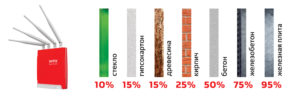
- Применение служб прокси и VPN. Такие серверы используются при обходе блокировок, причем последние позволяют шифровать передаваемый в них трафик. Однако для обеспечения возможности подключения большего числа пользователей администраторы часто лимитируют значение пропускной способности, а также количество соединений, что существенно влияет на скорость передачи данных.

- Устаревшая модель смартфона. При этом роль играют низкая производительность процессора, малое количество оперативной памяти, медленная скорость записи/чтения накопителей данных и т. д. Все это приводит к задержкам при обмене информацией между модулями, что для конечного пользователя выражается в банальном долгом ожидании загрузки веб-страниц.
- Влияние электромагнитных помех. Звучит довольно экзотично, однако частота сигнала в 3G4G-сетях находится в гигагерцовом диапазоне (до 3 ГГц), в котором работает очень много беспроводных устройств. Несмотря на точность определения ширины полосы для передачи данных, близкое нахождение с мощным источником электрического сигнала может повлиять на работу приемопередающих модулей.
- Нарушение топологии сети при расположении беспроводных устройств. Одной из явных причин при использовании технологии Wi-Fi может быть недостаточно мощный сигнал от роутера, который просто-напросто установили в месте, из которого неэффективно распространяется радиосигнал.

- Зашумленность полосы передачи данных. При обмене информацией через беспроводную точку доступа полоса 2,4 ГГц как бы разделяется на несколько частей, это делается при помощи узкополосных фильтров и позволяет избежать дополнительных помех. Однако большинство современных устройств настроены на автоматическое определение этого значения. Методом решения проблемы может быть анализ незанятых полос (например, при помощи программы «Wi-Fi Analyzer») и ручная установка наименее «забитого» диапазона, после этого скорость, как правило, увеличивается.

Кстати! На айфоне также можно с легкостью менять протокол стандарт данных между 2G, 3G, 4G и LTE (улучшать качество связи). Для этого нужно зайти в меню настроек, выбрать раздел «Сотовая связь» -> «Параметры данных» -> «Голос и данные», выбрать оптимальный вариант.
Авиарежим в помощь
Есть достаточно простой метод, как улучшить Интернет на айфоне. В силу целого ряда технических особенностей мобильный телефон может долгое время оставаться подключенным именно к ближайшей вышке связи, а не к наиболее эффективной базовой станции. Для того чтобы выполнить перезагрузку подключения и усилить сигнал, необходимо перезапустить приемопередающую часть устройства. Логично, что для этого часто используют аппаратную кнопку выключения, однако это занимает продолжительное время. Для решения такой проблемы есть более быстрый способ:
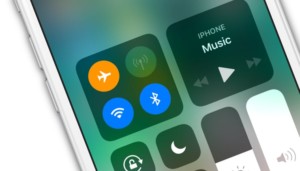
- перейти в режим быстрых настроек смартфона или планшета (обычное скользящее движение от верхней границы экрана);
- произвести активацию значка «Авиарежим»;
- выполнить ожидание в течение десяти секунд;
- заново активировать передачу данных, отключив «Режим полета». Скорость Интернета должна увеличиться.
Как уже было отмечено в первом пункте, это может быть связано с целым рядом причин. Также не стоит забывать о распределении нагрузки на Сеть в течение суток, поскольку трафик внутри соты можно сравнить с автомобильным движением. Скорость передачи данных может существенно уменьшаться в то время, когда пользователи заканчивают рабочий день, а улучшение наблюдаться в часы «затишья», особенно ночью. В любом случае, чтобы понять целесообразность улучшения качества соединения с Интернетом, нужно произвести тестовые замеры времени, необходимого для передачи пакетов данных внутри сети.
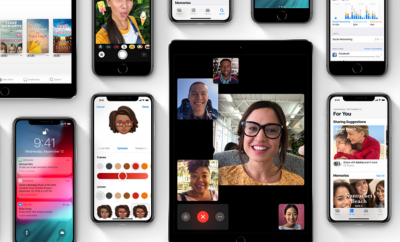
Замеряем скорость соединения
Выполнить эту операцию можно при помощи специализированного программного обеспечения. В качестве примера приведем Speedtest, который можно легко скачать с официального магазина «AppStore». Также этот сервис доступен и в виде веб-страницы https://www.speedtest.net. Инструкция довольно простая:
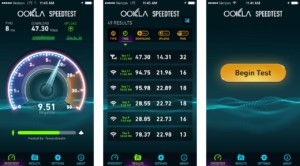
- запустить приложение или открыть веб-ресурс;
- кликнуть на кнопку «Нажать»;
- дождаться окончания работы скриптов и оценить показатели, которые для комфортной работы должны быть не менее 10 Мбитсек.
Инструкция по увеличению скорости
1.1.1.1: Faster Internet
Это еще один способ, как увеличить скорость Интернета на iPhone. Представляет собой бесплатное приложение, доступное к скачиванию с официального магазина Apple и на сегодня не имеющее сервисов навязывания дополнительных услуг. Его особенность заключается в использовании сервера имен с адресом «1.1.1.1», что позволило получить существенное ускорение и повысить скорость обмена пакетами вплоть до 50%.
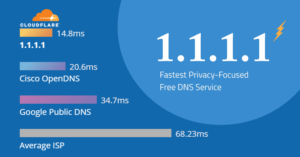
Отключите автоматическое обновление скачанных программ
То же самое касается и автозагрузки, в разделе настроек приложений необходимо произвести проверку установленных апплетов и убрать из списка автоматического доступа к Интернету и запуска при включении телефона тех, что редко используются.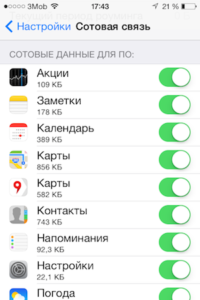
Запустите «Авиарежим». Как уже было сказано выше, это может помочь со сменой базовой станции, если уровень сигнала слишком слабый. Аналогичным действием является перезагрузка.
Обратите внимание! На многих Интернет-ресурсах «эксперты» пишут о том, что повышать скорости передачи данных можно при помощи смены места локации ближе к сотовой вышке. Это заблуждение, поскольку выбор приоритета для передатчика внутри сот зависит не только от несущей частоты, но и от фактического пробега радиоволны, который может сильно отличаться от пространственного. Еще один нюанс, точно не гарантирующий увеличение скорости, — вышка может быть настроена только на передачу голосовых данных (пока еще часто встречается в решениях для дачных кооперативов).

Поддержка IPv6
По оценкам пользователей, применение этого протокола позволяет скорость передачи данных увеличивать в разы и ускорять загрузку веб-ресурсов, регистрируя значительное повышение скорости доступа в Интернет. Его включение можно произвести несколькими способами. Первый, если используется модем и маршрутизатор для раздачи мобильного интернета, активировать поддержку выдачи IP-адресов версии 6 в самих настройках роутера.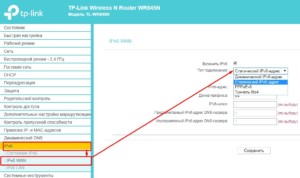 Также на айфоне или ipad ускорить Интернет можно путем обновления iOS до версии не ниже 11.3 и введением короткой команды: *111*1428# (доступно только для абонентов «МТС»). Другие операторы на сегодня этой функцией не располагают.
Также на айфоне или ipad ускорить Интернет можно путем обновления iOS до версии не ниже 11.3 и введением короткой команды: *111*1428# (доступно только для абонентов «МТС»). Другие операторы на сегодня этой функцией не располагают.
Как видно, существует множество причин плохого качества связи и столько же способов, как увеличить скорость Интернета на телефоне айфон, планшете айпад. Приведенные в статье рекомендации и инструкции в целом являются универсальными и могут быть также применены к устройствам, работающим под управлением ОС «Android».

Подгорнов Илья Владимирович
Всё статьи нашего сайта проходят аудит технического консультанта. Если у Вас остались вопросы, Вы всегда их можете задать на его странице.
В этой статье мы расскажем о лучших и полезных советах по увеличению скорости передачи данных разными способами на вашем iPhone.
24 мая 2022 года
Связь
2 минуты, 58 секунд читать
4497
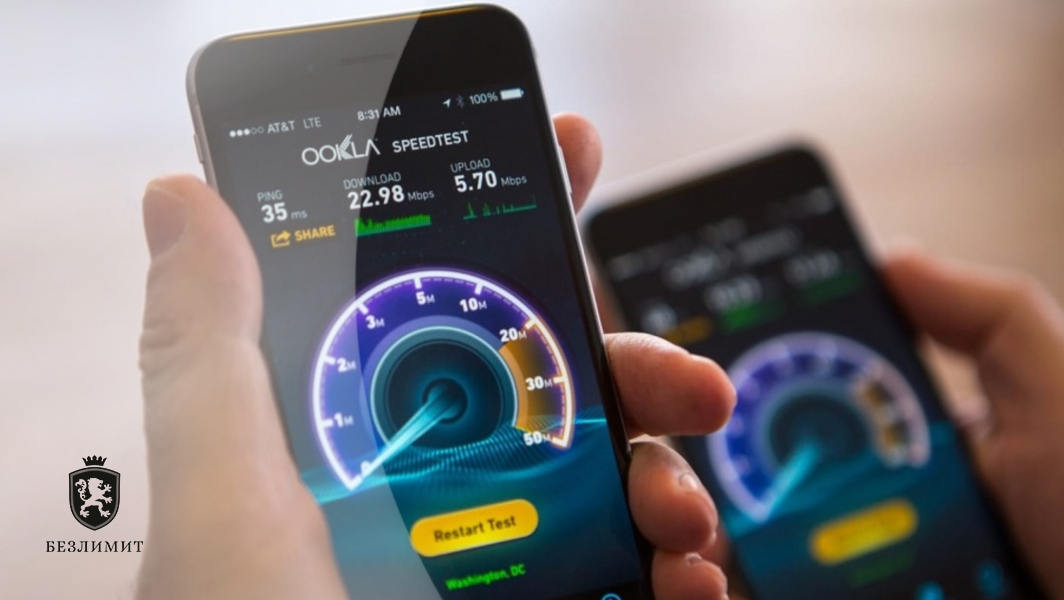
Из года в год мобильная сеть становится все хуже, несмотря на появление новых высокоскоростных сетей. Иногда пользователи iPhone не могут прогрузить обычную веб-страницу.
Скорость интернет-подключения не всегда связана с работой сотовых операторов или определенным тарифом. Владельцы «яблочных» устройств могут самостоятельно выполнить ряд действий, чтобы их мобильная сеть работала стабильно.
1. Выключите фоновое обновление приложений
Фоновые загрузки приложений в iOS могут снижать скорость мобильного интернета, поэтому стоит отключить данную опцию.
Чтобы это сделать:
· Зайдите в «Настройки», выберите раздел «Основные» и в пункте «Обновление контента» нажмите кнопку «выкл»;
· Затем переведите ползунки, стоящие рядом с каждым пунктом, в неактивное положение.
После этого приложения на вашем смартфоне перестанут обновлять контент в фоновом режиме, за счет чего скорость интернета поднимется.
2. Выключите автозагрузку
Эта опция также может замедлять скорость интернета на вашем iPhone. Чтобы отключить ее, необходимо:
· Открыть «Настройки» и выбрать раздел «iTunes & App Store»;
· Передвинуть влево ползунок у каждого тумблера, чтобы отключить автозагрузку.
3. Переподключите/проверьте соединение iPhone с Wi-Fi-роутером
Если речь идет о домашнем интернете, то для усиления сигнала стоит перезапустить роутер, проверить все сетевые подключения и кабели на предмет механических повреждений.
4. Обновитесь до последней версии iOS
Всегда обновляйте iPhone до последней версии, потому что она может исправить некоторые проблемы с Интернетом. Для проверки используемой версии iOS, перейдите в Настройки> Общие> Обновление программного обеспечения.
5. Используйте «авиарежим»
Иногда скорость соединения падает из-за сбоев со связью. С этим можно справиться с помощью функции «авиарежим» или режим полета. Для этого необходимо зайти в «Настройки» и перевести ползунок в активное состояние, а затем снова выключить его.
6. Включите LTE
Когда iPhone подключен к самой быстрой 4G-сети (LTE), скорость передачи данных повышается. Чтобы активировать LTE, зайдите в раздел «Параметры сотовых данных» и вверху экрана коснитесь ползунка рядом с пунктом «Включить LTE». Если у вас нет LTE, стоит обратиться к своему сотовому оператору для добавления опции в тарифный план.
7. Перезагрузите iPhone
С помощью этого способа вы сможете решить довольно много разных программных ошибок, включая низкую скорость интернет-соединения. Обновить сеть iPhone также можно, если вытащить на несколько секунд и обратно вставить SIM-карту.
Заключение
Теперь вы знаете все о самых полезных рекомендациях по увеличению скорости мобильного интернета, некоторые из которых подойдут не только владельцам iOS-устройств, но и обладателям смартфонов на базе Android. Следуйте данным советам, чтобы всегда поддерживать высокую скорость и стабильную работу интернета на вашем iPhone.
В первую очередь следует обозначить причины плохой связи: удаленность вышки сотового оператора, рельеф местности ( холмы, лес и пр.), толстые бетонные стены, которые сильно ослабляют любой радиосигнал, энергосберегающие фасадные стекла в офисных центрах, — эти причины можно назвать препятствиями на пути распространения радиосигнала от базовой станции сотового оператора до абонента.

Базовая станция сотового оператора
Итак, начнём, с самого простого варианта решения проблемы с качеством сотового сигнала.
Содержание
- 1 Усиление связи с помощью программы
- 2 Настройки iPhone
- 3 Усиление интернета 3G, 4G на даче с помощью роутера
- 4 Усиление сотовой связи с помощью репитера
- 5 Определение частоты репитера с помощью iPhone
Усиление связи с помощью программы
Тут надо понимать, такие программы, не сделают излучение базовой станции более мощным, не вырубят лес, который находится на пути распространение сотового сигнала и не удалят бетонные дома на районе, чтоб сигнал беспрепятственно попадал к вам в помещение. Потому не стоит даже пытаться скачивать эти программы.
Единственный вариант без приобретения оборудования улучшить качество связи это произвести определенные настройки iPhone об этом ниже.
Настройки iPhone
Для начала немного теории, которая поможет настроить iphone, вариант не лучший, но каждому третьему подойдет.
Сотовая связь основных операторов работает на разных частотах – 800, 900, 1800, 2100, 2600 МГц. И радиусы действия несущих частот сильно отличаются друг от друга. Чем выше частота, тем больше сопротивление в среде распространения и, соответственно, меньше радиус действия. График зависимости:
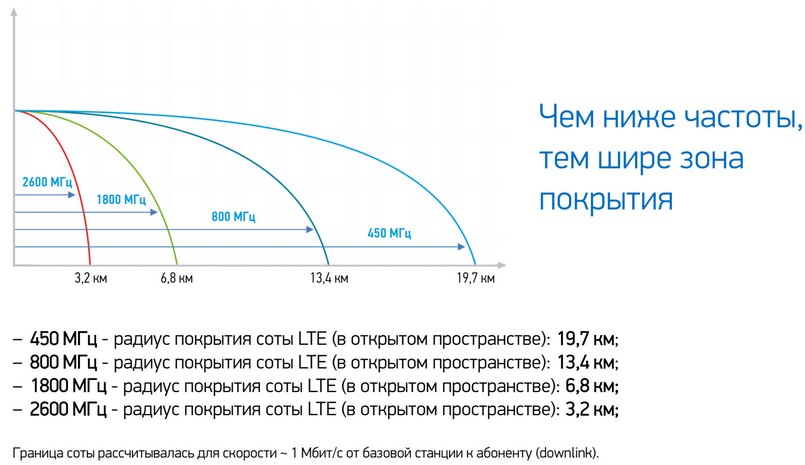
На разных частотах работают разные стандарты связи 2G, 3G, 4G. Распределение стандартов связи в различных частотах:
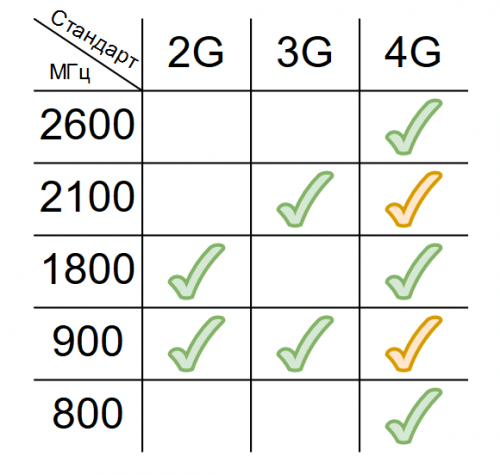
Желтыми галочками обозначены частоты, в которых 4G будет появляться в течение нескольких лет, но на данный момент практически нигде нет.
Стандарт 4G/LTE – это и голосовая связь, и передача данных, т.е. 2 в 1. Допустим в городе в помещении, где плохо ловит связь, ваш IPhone «сидит» на частоте 2600 МГц. Отключив в настройке голосовую связь в 4G, телефон переключится в 3G на частоте 2100 МГц, где уровень сигнала уже выше! Или, например, на даче IPhone «сидит» в диапазоне 1800 МГц, и при отключении «голоса» в 4G/LTE телефон перескакивает в сеть GSM или 3G в диапазоне 900 МГц.
Как в настройках iPhone отключить голосовую связь в 4G/LTE:
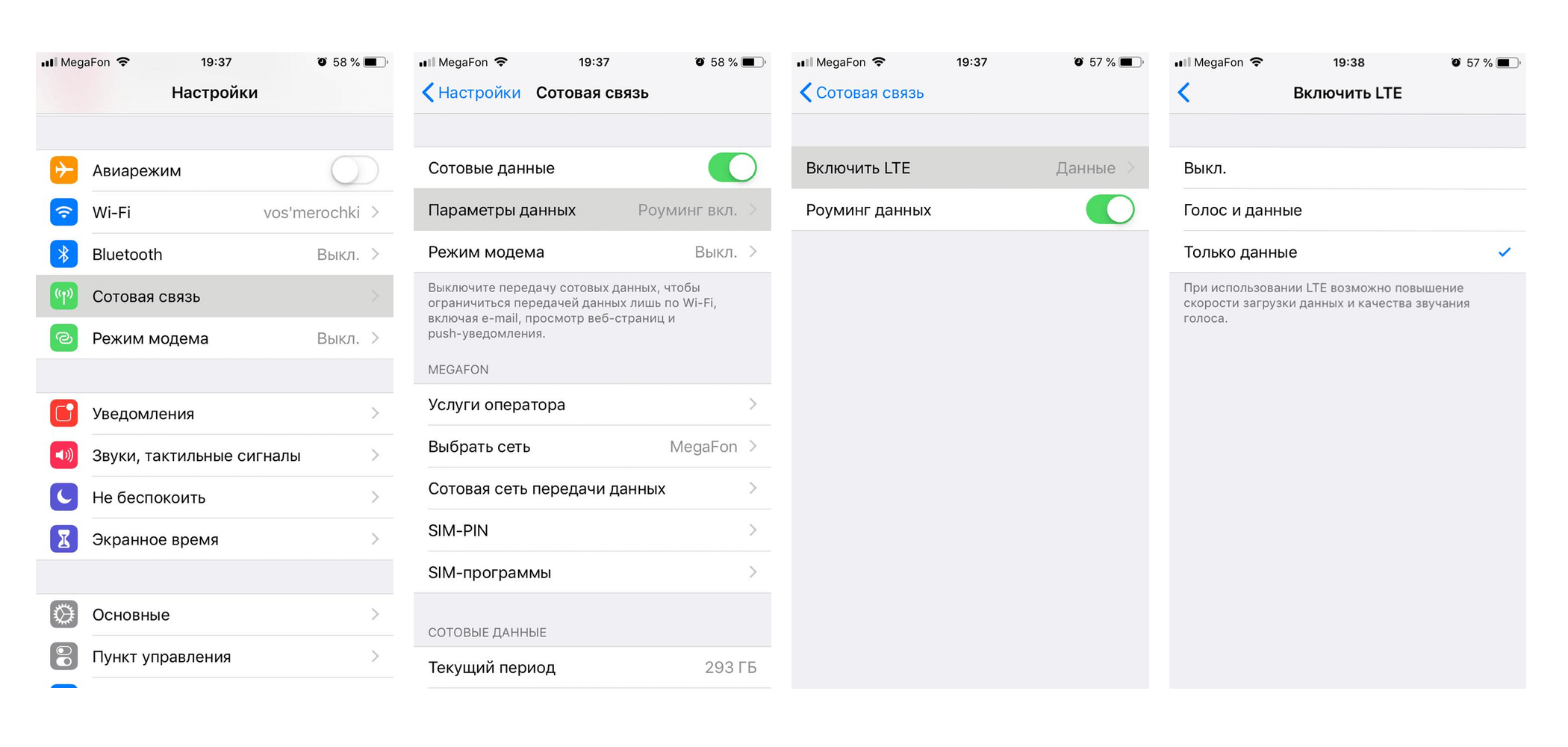
Далее мы рассмотрим способы качественного усиления связи с помощью оборудования, это лучшие варианты решения проблемы.
Усиление интернета 3G, 4G на даче с помощью роутера
Для этого нам поможет 4G роутер, который принимает сотовый сигнал от базовой станции и преобразовывает его в Wi-Fi. Поскольку частым явлением на даче бывает слабый сигнал, то мы можем дополнительно подключить антенну для усиления сигнала и скорости интернета. Рассмотрим схему подключения 4G роутера и антенны:
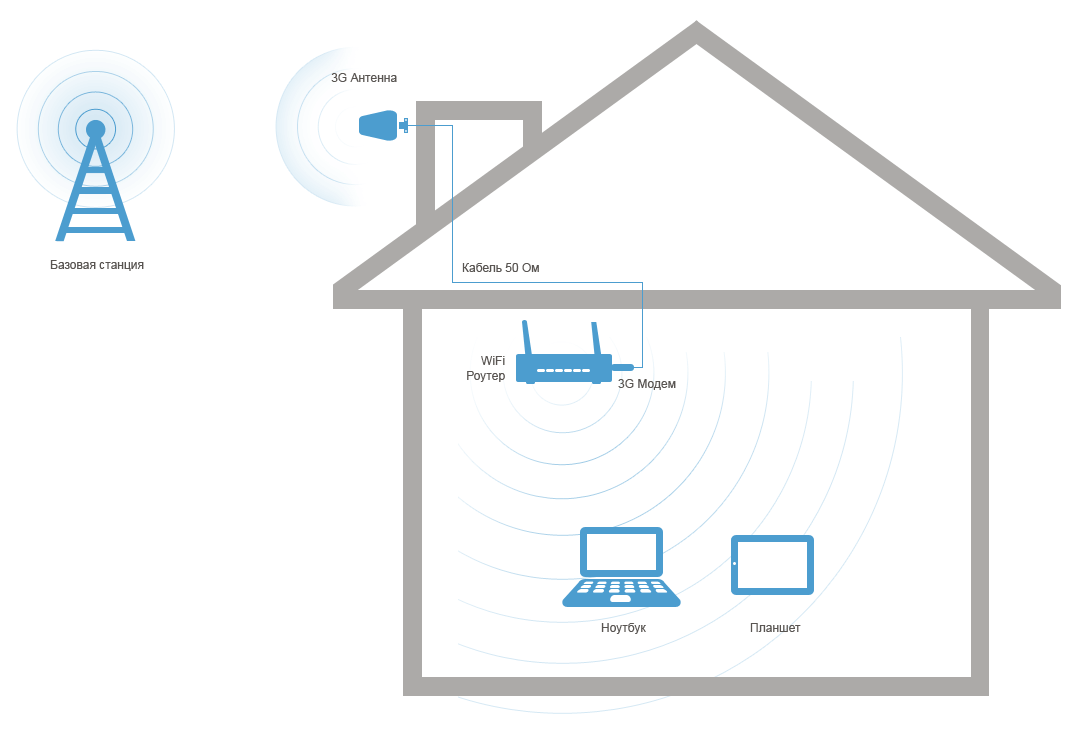
Антенна устанавливается на улице, в идеале на крыше и направляется в сторону базовой станции сотового оператора. Далее сигнал по кабелю передаётся на сам роутер и обеспечивает сеть Wi-Fi интернета внутри помещения.
Фотографии из жизни:


Более подробный технический обзор усилителей сигнала сотовой связи с рекомендациями.
Преимущества усиления сотовой связи с помощью роутера:
- Даже при большом удалении от базовых станций и слабом сигнале можно получить хорошую скорость интернета;
- С одной сим-карты можно пользоваться интернетом для всей семьи;
- Легкая установка.
Недостатки:
- Не усиливает голосовую связь, но можно пользоваться голосовыми вызовами через такие программы как Skype, WhatsApp, Viber и т.д.;
- Придётся оплачивать каждый месяц еще одну сим-карту, вставленную в роутер. При этом это сим-карта должна иметь тариф именно для роутеров, а не для телефонов или планшетов.
Еще можем порекомендовать единую карту покрытия 3G,4G Мегафон, МТС, Билайн, Теле2, Yota для подбора сим-карты оператора с наилучшим покрытием в вашем регионе.
Усиление сотовой связи с помощью репитера
Репитер – это усилитель сотовой связи, без каких либо преобразований. По сути это целая система, состоящая из самого репитера, антенн, кабелей, которые соединяют все элементы. Схема подключения такая:

Внешняя антенна направлена на базовые станции сотовых операторов, а внутренние антенны покрывают с небольшим радиусом 3-7 метров помещения, где находятся абоненты.
Фотографии из жизни:



На последней фотографии показан пример расчета «тепловой» карты покрытия сотовой связи от внутренних антенн.
У каждого поставщика репитеров в модельном ряде присутствует много десятков репитеров. Есть два основных параметра при выборе репитера:
- Мощность;
- Диапазон частот.
Мощность по большей части выбирается от площади покрытия, которую необходимо обеспечить уверенным сотовым сигналом. А о выборе диапазона частот расскажем далее.
Определение частоты репитера с помощью iPhone
Сначала надо определить в каком стандарте связи телефон находится в точке неуверенного приёма.
- E, G – это 2G;
- H, H+ — это 3G;
- LTE – это 4G.
- Может усиливать сразу нескольких операторов, даже всех;
- Не надо платить абонентскую плату;
- Репитер усиливает голосовую связь и интернет.
- Непросто подобрать модель;
- Тяжелее установить, чем антенну для роутера, особенно если нам надо усилить сразу нескольких операторов;
- Стоимость — начинается от 8000 рублей и до ….
Далее заходим в меню, если у вас 2G:
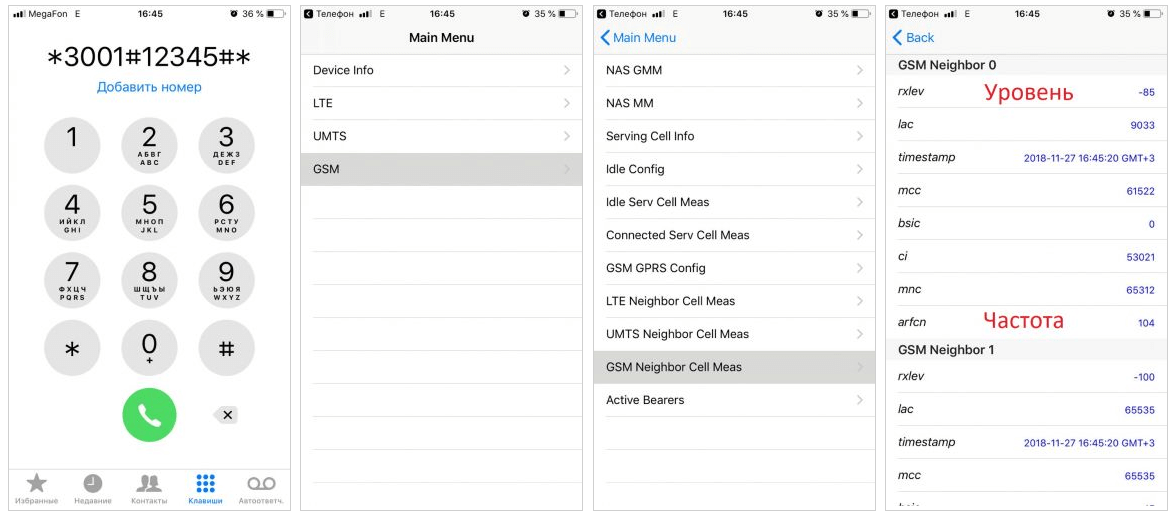
Если у вас 3G:
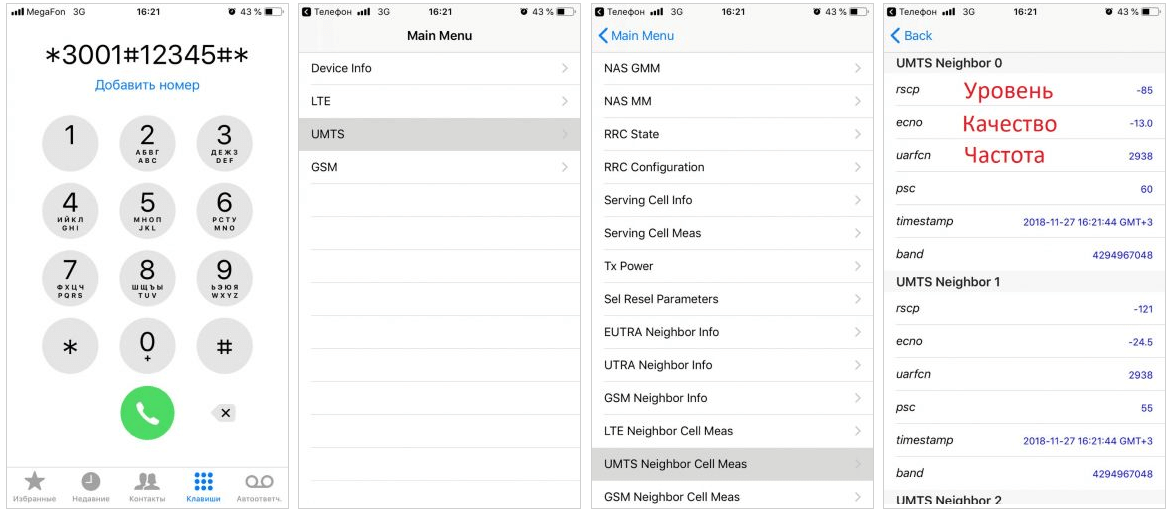
Если у вас 4G:
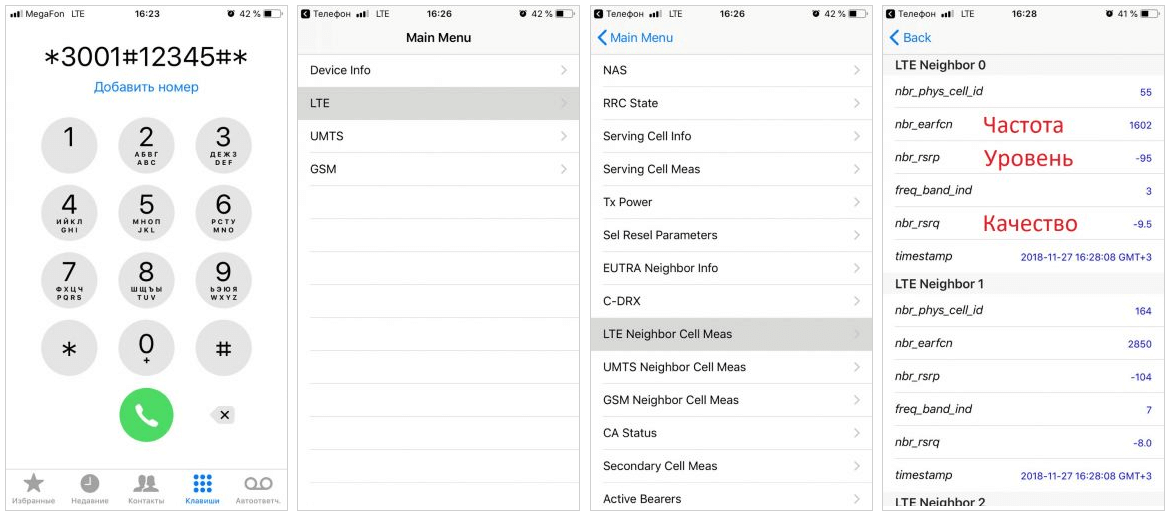
ARFCN – это табличное значение, по которому определяется частотный диапазон в МГц.
Но если задача стоит усилить стандарт связи, даже которого нет в помещении, то перед покупкой и установкой репитера необходимо убедиться в наличии этого стандарта на улице перед зданием, и определить на какой частоте он работает.
Преимущества усиления сигнала сотовой связи с помощью репитера:
Недостатки репитеров:
P.S.
В некоторых случаях, когда загородный дом находится, например, в густом лесу и сигнал от базовых станций крайне слабый, то приходится устанавливать и репитер, и роутер. Но чтобы точно определить какое решение Вам подойдёт, необходимо будет провести измерения, по которым технический специалист может дать совет удаленно по телефону.
Вот 10 лучших приложений для повышения скорости Интернета для iPhone (iPhone(и айпад)IPad) на 2022 год
На самом деле вычислительной мощности смартфонов недостаточно для доступа к веб-сайтам со скоростью компьютеров, но есть способы улучшить скорость работы в Интернете. Да, более быстрое подключение к Интернету жизненно важно, но приложения, доступные для устройств iPhone, могут помочь вам достичь максимально доступной скорости.
В этой статье мы поделимся с вами некоторыми из лучших приложений для iPhone, которые улучшают скорость вашего интернета. Где эти приложения вносят какие-то изменения в настройки DNS Для увеличения скорости интернета.
Если вы чувствуете, что скорость вашего интернета на вашем iPhone или iPad низкая, эти приложения могут вам очень помочь. Итак, давайте рассмотрим лучшие приложения для iPhone для увеличения скорости интернета.
1. ProtonVPN — быстрый и безопасный VPN
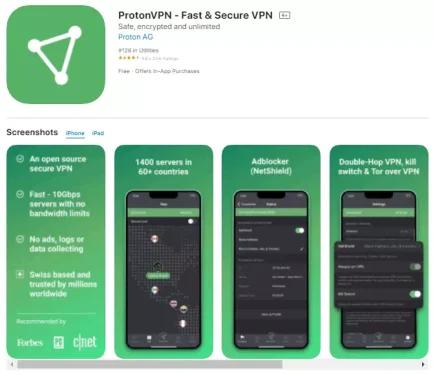
تطبيق ProtonVPN Это VPN-приложение, которое работает с вашим iPhone. Роль приложения VPN заключается в шифровании вашего интернет-трафика и разблокировке запрещенных веб-сайтов. Однако VPN-приложения Уважаемый, как ProtonVPN Он поставляется с возможностью удалять рекламу с веб-сайтов и приложений, которые вы используете.
Таким образом, он в основном блокирует рекламу с веб-страниц и приложений, которые вы используете, что в конечном итоге повышает скорость вашего интернета. Вы также можете переключиться на сервер рядом с вашим местоположением для повышения скорости потоковой передачи с ProtonVPN.
2. Fing — сетевой сканер
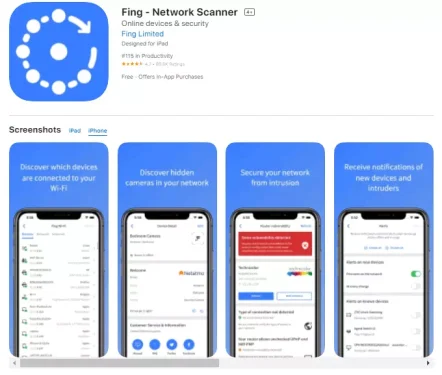
Это приложение Fing — сетевой сканер Одно из лучших приложений для получения сетевых отчетов. Благодаря этому вы можете узнать, какие устройства подключены к вашей сети Wi-Fi всего за несколько секунд. После того, как вы найдете устройства, подключенные к сети Wi-Fi, вы также можете удалить их из своей сети, что в конечном итоге улучшит скорость интернета.
Кроме того, приложение Fing Для iOS он также поставляется с простым и интуитивно понятным интерфейсом, который помогает вам оценивать уровни безопасности, обнаруживать злоумышленников и решать проблемы с сетью.
3. DNS-чейнджер — доверяйте DNS
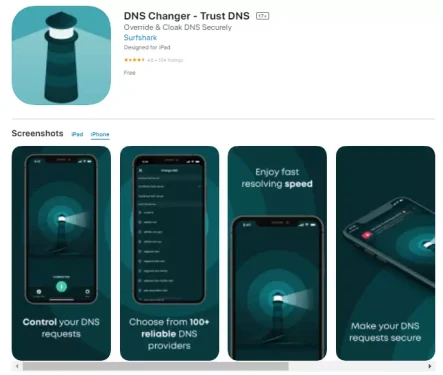
تطبيق DNS-чейнджер — доверяйте DNS Это еще одно лучшее приложение, которое вы можете использовать на своем iPhone для увеличения скорости интернета. это приложение смены для DNS Позволяет выбирать из более чем 100 Бесплатный общедоступный DNS-сервер.
Некоторые DNS-серверы, такие как AdGuard DNS Просматривайте Интернет быстрее, удалив всю рекламу. Кроме того, приложение может DNS-чейнджер — доверяйте DNS Он также может порекомендовать DNS с функциями защиты от вредоносных программ.
4. 1.1.1.1: Более быстрый Интернет
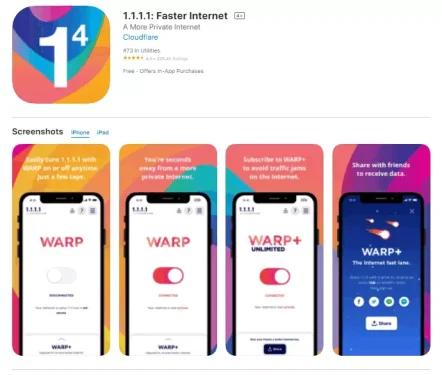
تطبيق 1.1.1.1: Более быстрый Интернет Это новая услуга от Облачная вспышка Это делает Интернет более приватным и безопасным. Это быстрый, безопасный и безопасный для конфиденциальности DNS-преобразователь, бесплатный для всех.
DNS-сервер использует различные новейшие технологии, чтобы ускорить работу тысяч веб-сайтов в среднем на 30%. Следовательно, применение 1.1.1.1 Это одно из лучших приложений для iOS, которое вы можете использовать для повышения скорости вашего интернета.
5. Сетевой анализатор
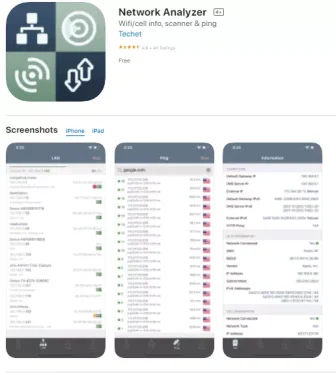
Благодаря инструментам, которые оно предоставляет, это приложение может помочь вам диагностировать различные проблемы при настройке сети Wi-Fi и подключении к Интернету.
Приложение также поможет вам Сетевой анализатор Обнаруживает проблемы в вашей сети, гарантируя, что любая существующая проблема, которая замедляет вашу сеть, устранена.
6. Покрытие
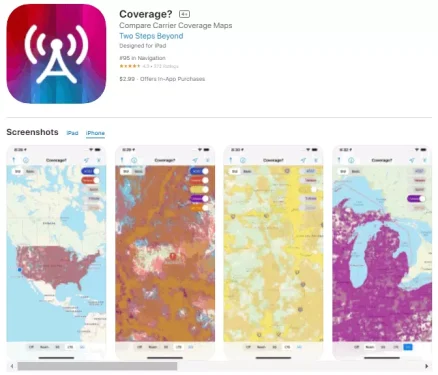
تطبيق Покрытие? Оно немного отличается от всех других приложений, перечисленных в статье. Приложение направлено на то, чтобы помочь пользователям мобильного интернета находить сигналы сотовой связи, пока они находятся в роуминге. Теперь вопрос в том, как приложение может улучшить скорость вашего интернета?
Что ж, если вы сможете найти место с отличным сигналом сотового телефона, вы обязательно получите более быстрый интернет. Итак, приложение Покрытие Приложение решает проблему ручного поиска на веб-сайте оператора для проверки покрытия сети.
7. iNet — сетевой сканер
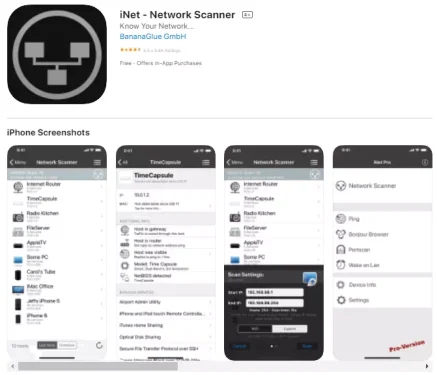
تطبيق iNet — сетевой сканер Это приложение, которое помогает пользователям обнаруживать устройства, подключенные к сети Wi-Fi (Wi-Fi). Оно очень похоже на приложение Fing, упомянутое в предыдущих строках.
Кроме того, приложение также помогает пользователям узнать, порты или на английском языке:порты) открыт для соединений или нет.
8. Wi-Fi SweetSpots
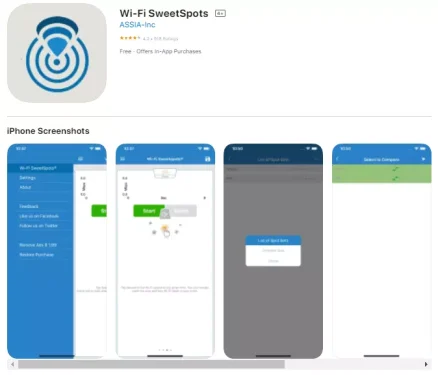
Если вы играете в онлайн-игры через Wi-Fi, приложение может Wi-Fi SweetSpots чудеса для вас. Если скорость вашего соединения Wi-Fi сильно колеблется, это может помочь Wi-Fi SweetSpots Найдите самые медленные точки Wi-Fi.
Это приложение не увеличивает скорость вашего соединения Wi-Fi, но помогает узнать идеальные местоположения сети Wi-Fi для повышения скорости интернета.
9. Тест скорости Интернета Opensignal
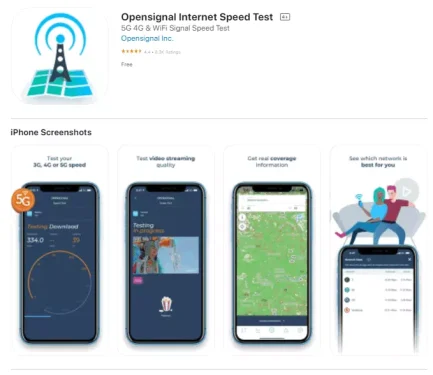
Если вы ищете универсальный набор инструментов для работы с сигналами для вашего устройства iOS, то это может быть приложение OpenSignal Это лучший выбор для вас. Приложение имеет несколько отличных инструментов управления сетью Wi-Fi, которые могут помочь вам улучшить скорость вашего интернета.
Например, вы можете просматривать карты сигналов, чтобы найти лучшие точки Wi-Fi. Кроме того, приложение также может помочь вам найти точки доступа. Wi-Fi Закрыть по всему миру.
10 Network Toolbox Сетевая безопасность
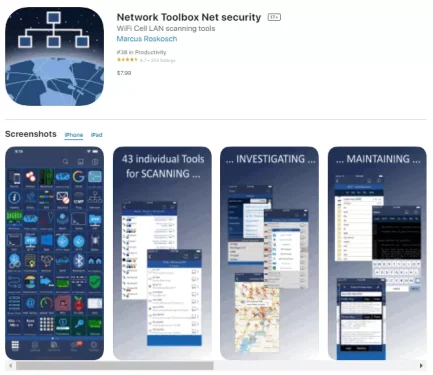
تطبيق Network Toolbox Сетевая безопасность Это еще одно лучшее приложение для iPhone для анализа локальной или общедоступной сети. Приложение в основном используется для поиска проблем с безопасностью или неправильных конфигураций.
Это также расширенный инструмент сетевого анализа, который предоставляет инструмент для сканирования IP-адресов сети, сканирования портов и многого другого. Если вы знаете, как использовать приложение, вы можете ускорить свой Wi-Fi.
Это были лучшие приложения для iPhone и iPad для увеличения скорости интернета. Также, если вы знаете какие-либо другие подобные приложения, сообщите нам об этом в комментариях.
Вам также может быть интересно узнать о:
- Измерение скорости интернета
- 10 лучших сайтов для тестирования скорости интернета
- Топ-10 приложений, чтобы узнать, сколько устройств подключено к роутеру для Android
- Как узнать потребление нашего интернет-пакета и количество оставшихся гигов двумя способами
- 10 лучших приложений для повышения скорости Интернета для телефонов Android
- Как определить скорость интернета определенных программ в Windows 10
Мы надеемся, что эта статья поможет вам узнать 10 лучших приложений для iPhone для увеличения скорости интернета в 2022 году. Поделитесь своим мнением и опытом в комментариях.
Как мы все знаем, количество пользователей Интернета увеличивается день ото дня, и именно поэтому пропускная способность Интернета становится все медленнее и дороже. Однако вы можете использовать некоторые приложения, чтобы освободить зарезервированную пропускную способность вашей системы iOS. Мы упомянули 10+ лучших приложений для iPhone, которые помогут вам увеличить скорость вашего интернета. Прокрутите сообщение, чтобы узнать.
Для пользователей iPhone мы предлагаем лучшие приложения для увеличения скорости интернета на iPhone. Число интернет-пользователей увеличивается день ото дня, и пропускная способность интернета делится, что приводит к снижению скорости интернета. Однако некоторая полоса пропускания всегда остается зарезервированной в устройстве iOS, и эта полоса пропускания предназначена для использования iOS, которая по умолчанию зарезервирована для системы. Эту зарезервированную полосу пропускания можно освободить с помощью приложений, обсуждаемых в этом посте. Итак, продолжите полное обсуждение ниже.
Пришло время увеличить скорость Интернета на вашем iPhone. Сообщите нам, какие приложения остановят дальнейшее использование Интернета, и вы сможете использовать их быстрее в определенном месте. Так что взгляните на эти приложения ниже.
#1 Download Accelerator
Это бесплатное приложение, которое позволяет увеличить скорость загрузки на вашем устройстве ios. Получите свое первое приложение Download Accelerator
для iPhone и увеличьте скорость загрузки до 200%. Поэтому вам следует попробовать это приложение на своем iPhone.
#2 VPN в контакте
Попробуйте VPN in Touch на своем iPhone, iPad или iPod Touch и убедитесь сами, что это самый быстрый и безопасный VPN-сервис. Фактически, это приложение не имеет функции интернет-ускорителя, но оно будет блокировать рекламу с веб-страниц для вас, что в конечном итоге повысит скорость вашего интернета. Кроме того, он также предлагает функции сохранения данных.
#3 Fing — сетевой сканер
Это приложение лучше всего подходит для получения сетевых отчетов, что позволяет вам лучше управлять ими, чтобы повысить скорость интернета на iPhone. Благодаря этому вы сможете узнать, какие устройства подключены к вашему Wi-Fi, всего за несколько секунд. Fing and Accuracy, Fing — это профессиональное приложение для сетевого анализа. Простой и удобный интерфейс поможет вам оценить уровни безопасности, обнаружить злоумышленников и решить сетевые проблемы.
#4 Антенный усилитель
Кроме того, скорость интернета напрямую зависит от качества сигнала, и это приложение работает само по себе. Используя это приложение на своем iPhone, вы можете определить местонахождение вышки сотовой связи, проверить уровень сигнала, а затем активный усилитель антенны. Наслаждайтесь более сильным сигналом сейчас!
# 5 Однократное усиление
Это приложение обеспечивает Wi-Fi там, где вы хотите, а также высокоэффективную и легкую светодиодную подсветку. Навсегда покончите с мертвыми зонами Интернета, потому что каждая лампа, которую вы подключаете, увеличивает радиус действия Wi-Fi. Наслаждайтесь шоу, фильмами и музыкой практически из любой точки дома — вместе с приложением iOS для настройки Wi-Fi и управления освещением, чтобы ваши помещения оставались яркими.
#6 Neumob — Интернет-ускоритель
Приложение, которое увеличивает скорость беспроводного соединения других приложений на вашем устройстве. Повышает скорость интернета по Wi-Fi и беспроводной сети (2G, 3G, 4G). Это единственное приложение, которое ускоряет работу вашего мобильного телефона с помощью передовой технологии WAN Acceleration.
# 7 OpenSignal
OpenSignal — это идеальный набор инструментов для работы с сигналами, который показывает вам, как мгновенно улучшить сетевое соединение, найти бесплатные точки доступа Wi-Fi по всему миру, просмотреть карты сигналов, чтобы вы могли сравнить производительность сетей в вашем районе и проверить скорость между вашим мобильным подключением и Wi-Fi. .
#8 Сетевой анализатор Lite
Network Analyzer Lite может помочь вам диагностировать различные проблемы при настройке Wi-Fi и подключении к Интернету благодаря предоставляемым им инструментам. Это поможет вам устранить проблемы в вашей сети, что гарантирует, что любая существующая проблема, вызывающая замедление в вашей сети, будет устранена.
#9 Покрытие?
Покрытие? Основное внимание уделяется снижению пропускной способности мобильной связи за счет обнаружения сотового сигнала в роуминге. Если ваш смартфон не принимает достаточно сигнала для достижения желаемой скорости интернета, вы можете следовать картам, чтобы узнать, в каком направлении двигаться, когда вам нужно улучшить качество сигнала.
# 11 Интернет
iNet — еще одно приложение для iOS, которое может помочь вам изучить Wi-Fi. Преимущество iNet в том, что он помогает пользователям обнаруживать устройства, подключенные к сети Wi-Fi. Приложение очень похоже на приложение Fing, уже указанное в статье. Не то, но приложение также помогает пользователям узнать, открыты ли порты для подключения или нет.
# 12 Wi-Fi SweetSpots
Что ж, если вы играете в онлайн-игры через Wi-Fi, то Wi-Fi SweetSpots может творить для вас чудеса. Если скорость вашего Wi-Fi-соединения сильно колеблется, Wi-Fi SweetSpots может помочь вам найти самые медленные точки Wi-Fi. Это приложение не увеличивает скорость вашего Wi-Fi-соединения, но помогает определить лучшие сети Wi-Fi, чтобы получить лучшую скорость интернета.
# 13 OpenSignal
Что ж, если вы ищете универсальный набор инструментов для сигнализации для своего устройства iOS, то OpenSignal может быть лучшим выбором для вас. Приложение включает в себя несколько отличных инструментов управления сетью Wi-Fi, которые могут помочь вам улучшить скорость вашего интернета. Например, вы можете просмотреть карты сигналов, чтобы найти лучшие точки WiFi. Кроме того, приложение также может помочь вам найти бесплатные точки доступа Wi-Fi поблизости от вас по всему миру.
Итак, выше приведены лучшие приложения для увеличения скорости интернета на iPhone. С помощью этих приложений увеличьте скорость интернета на iPhone и остановите дополнительное использование полосы пропускания. Надеюсь, вам понравятся эти приложения, поделитесь и с другими. Оставьте комментарий ниже, если у вас есть какие-либо вопросы, связанные с этим.

Многие функции и возможности, предоставляемые устройством iPhone, полностью зависят от наличия подключения к Интернету, и это может быть сделано через сеть Wi-Fi или данные сотовой сети, и для последней иногда пользователь сталкивается с некоторыми препятствиями и трудностями. которые мешают ему подключиться к Интернету через сотовые данные, дома или даже на работе, где есть препятствия, которые ослабляют сигнал на iPhone, и тогда вы не можете совершать звонки, обмениваться текстовыми сообщениями или даже подключаться к Интернету. , и для этого мы рассмотрим в следующих строках 10 методов, которые работают для усиления и улучшения приема устройством iPhone сигнала сотовой сети.

Обновить сигнал сотовой сети
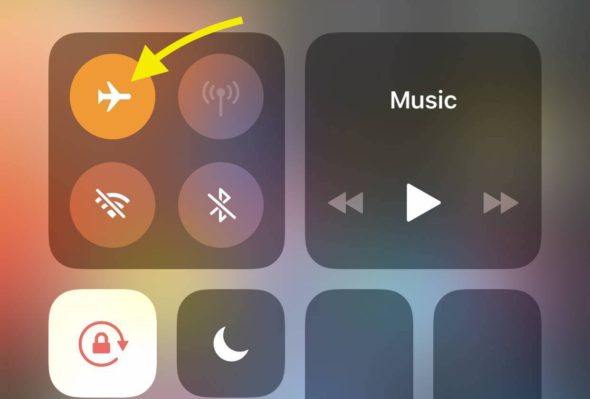
IPhone работает в постоянном поиске самого сильного сигнала от окружающих его вышек сотовой связи, чтобы обеспечить наилучший прием и отправку телефонных звонков и текстовых сообщений, но эта функция иногда останавливается по той или иной причине, что приводит к эффекту. о сигнале, и все, что вам нужно сделать для решения этой проблемы, — это выполнить обновление для справки, выполнив следующие действия:
Первый метод: Включив режим полета на некоторое время, а затем снова отключив режим полета, пока iPhone не найдет ближайшую сигнальную вышку, чтобы получить от нее лучший и самый сильный сигнал.
Второй способ: Перезагружая устройство iPhone, пока устройство снова не начнет поиск ближайшей вышки сотовой связи, а затем не получит сильный сигнал.
Обновите настройки своей сотовой сети
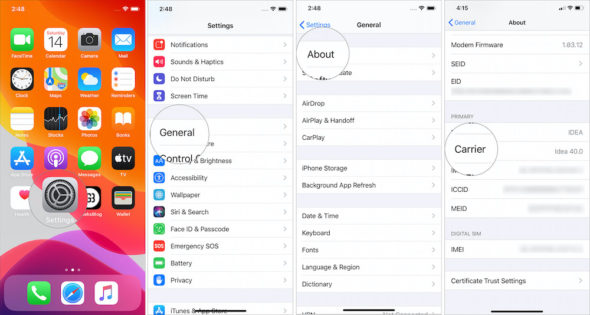
Как и в случае с операционной системой iPhone и всеми приложениями, ваш поставщик услуг также выпускает периодические обновления для обеспечения качества обслуживания. Если ваше устройство не содержит последнего обновления, это может привести к тому, что iPhone не будет принимать сотовый сигнал. полностью надежен, поэтому вам необходимо убедиться, что вы установили последние обновления сотовой сети, войдя в меню «Общие» на странице настроек, или просмотреть версию, проверив настройки сотовой сети, при этом убедитесь, что вы подключены к Интернету через Wi-Fi, Wi-Fi или сотовые данные.
Звонки по Wi-Fi
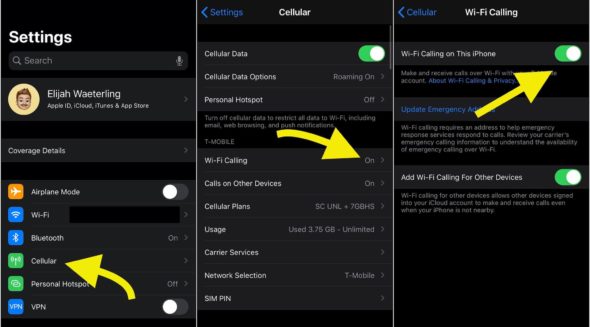
Эта функция является одной из функций iPhone, которая практически необходима для всех версий iPhone, в дополнение к телефонам ряда других марок, работающих под управлением операционной системы Android, и звонки по Wi-Fi очень полезны, когда вы находитесь в место с ограниченным покрытием сотовой связи или когда нет. Покрытие существует с нуля и похоже на технологию VoIP.
Функция звонков через Wi-Fi зависит от Интернета при совершении традиционных телефонных звонков, которые совершаются через сотовую сеть, и большинство мобильных компаний в настоящее время предоставляют эту услугу. Вы можете воспользоваться этой функцией, активировав ее в настройках Wi-Fi на главном экране настроек.
Обратите внимание: если сигнал Wi-Fi плохой, это повлияет на качество звука телефонных звонков, и пользователь не почувствует большой разницы при использовании сотовой сети или сети Wi-Fi для совершения звонков.
Проверьте папку iPhone

Использование чехла для iPhone необходимо для защиты устройства от ударов и падений, но толщина чехла для iPhone может ограничивать способность телефона принимать сотовый сигнал, но этот эффект ограничен, и он возникает только в том случае, если сигнал действительно слабый. Попробуйте снять чехол. Позвоните в телефон на несколько дней, чтобы проверить, улучшится ли сигнал.
С другой стороны, некоторые чехлы для телефонов изготовлены из металлических материалов, которые могут тем или иным образом препятствовать получению телефоном хорошего сигнала сотовой сети, поэтому вы должны проверить мощность сигнала в случае помещения чехла, и при его снятии всегда рекомендуется использовать тонкие футляры из неметаллических материалов.
Зарядка аккумулятора

Само собой разумеется, что iPhone бесполезен, если батарея разряжена. Однако слабый заряд батареи может ограничить способность устройства выполнять функцию поиска ближайшей вышки покрытия сотовой сети, что также отражается в слабом сигнале, а затем плохой звук при телефонных звонках.
Чтобы заряд аккумулятора не стал причиной слабого сигнала, необходимо поддерживать уровень заряда выше 50%.
Обновление iPhone
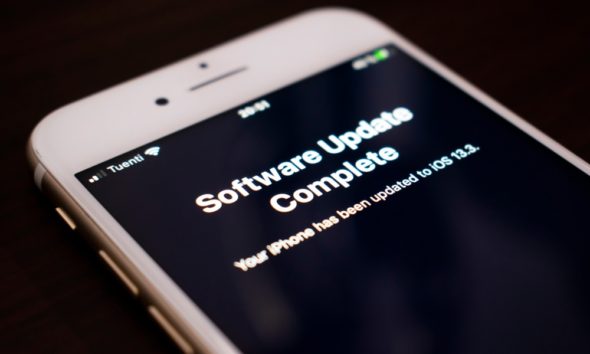
В военных стратегиях есть термин, известный как «выжженная земля», который означает сжигание всего, от чего противник может извлечь выгоду во время войны. Стратегия здесь заключается в перезагрузке сотовой сети, поскольку этот метод устраняет многие ошибки и проблемы операционной системы. Wi-Fi и Bluetooth, но взамен вы потеряете все настройки, поэтому вам нужно будет снова подключить все аксессуары Wi-Fi и Bluetooth, и, если вы хотите попробовать, перейдите в Настройки, затем Общие, Сброс, а затем нажмите на Сброс настроек сети.
сим-карта

Слабая сотовая сеть может быть связана с проблемой SIM-карты, которую вы получили от мобильной компании, с которой она заключила договор.
Это одна из причин, по которой пользователь обычно не думает об этом, но может быть одной из основных причин этой проблемы.
Чтобы убедиться в этом, вы можете извлечь карту из iPhone, затем снова вставить ее в устройство, а затем снова перезагрузить iPhone.
Еще одна проблема, которая может вызвать слабый сигнал сотовой связи, заключается в том, что что-то не так при программировании карты, и, хотя это случается редко, вы можете получить замену карты в мобильной компании, с которой она заключила договор.
Устройства усиления сигнала

Мы должны упомянуть, что использование устройства для усиления сотового сигнала — довольно дорогостоящий вариант, но он может быть эффективным средством решения проблемы слабой сети, от которой вы страдаете, когда находитесь дома или на работе.
Вспомогательное оборудование улавливает сигнал сотовой сети со всеми его дефектами, искажениями и шумами, затем очищает его и устраняет любые помехи или дефекты в нем, а затем повторно транслирует его в том месте, где оно размещено, как если бы оно работало как Дополнительная вышка покрытия в вашем доме, которая дает вам сильный и четкий сигнал сотовой связи.
Есть и другие устройства, которые работают на усиление сигнала, но идея их работы немного отличается, например, фемтосотовые устройства основаны на идее преобразования сигнала Wi-Fi в сигнал сотовой связи и владения им. Устройство может быть радикальным решением проблемы слабого сотового сигнала, но проблема заключается в трудности Найти такое устройство. Тем не менее, ваш оператор связи может запросить информацию о доступности.
Альтернативный поставщик услуг

Если ни одна из предыдущих процедур не позволила решить проблему и усилить сотовый сигнал, ничто не заменит выбор другого поставщика услуг, который может обеспечить вам надежное покрытие в том районе, в котором вы находитесь.
Вы можете следить за картой покрытия операторов сотовой связи в вашей стране, чтобы узнать, какое покрытие лучше всего подходит для вашего региона.
Измените свое местоположение

На мощность сотового сигнала влияют стены и здания, окружающие ваш объект, чем больше этих препятствий, тем меньше мощность сотового сигнала и ослабление сети.
Если у вас слабая сеть в одной из комнат дома, вы можете изменить свое местоположение и перейти в другое место, или даже позвонить со двора дома, чтобы максимально избавиться от стен вокруг вас, которые мешают вашему iPhone принимать сотовый сигнал.
Что делать, если сигнал сотовой сети вашего iPhone слабый, поделитесь с нами своим опытом и расскажите в комментариях.
المصدر:
idropnews
